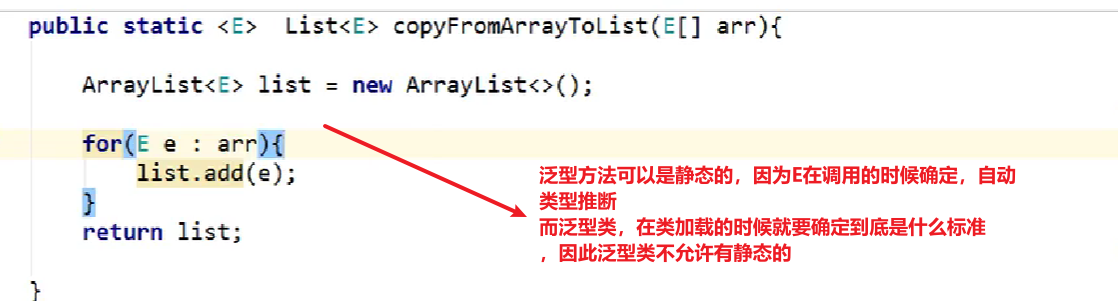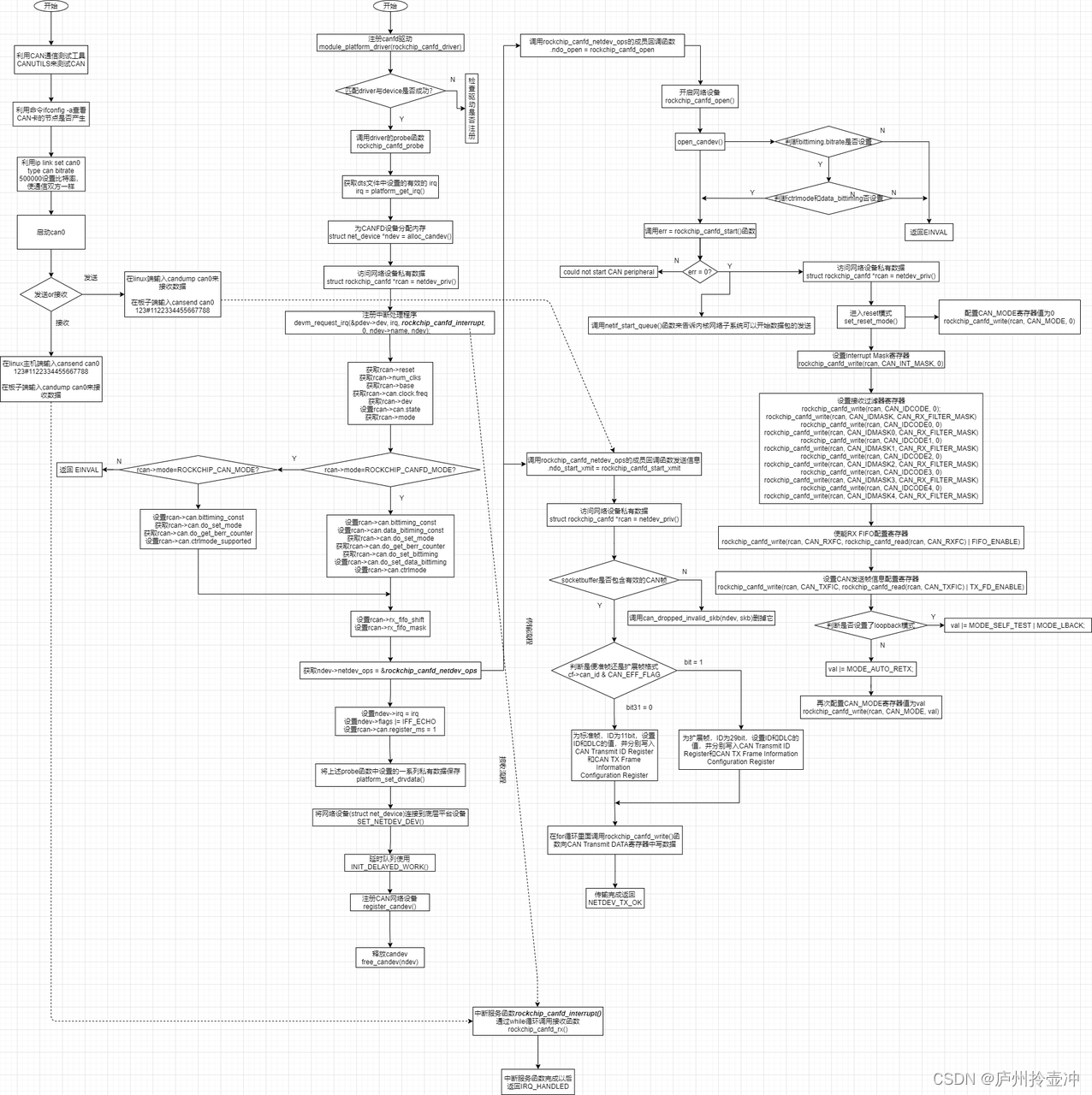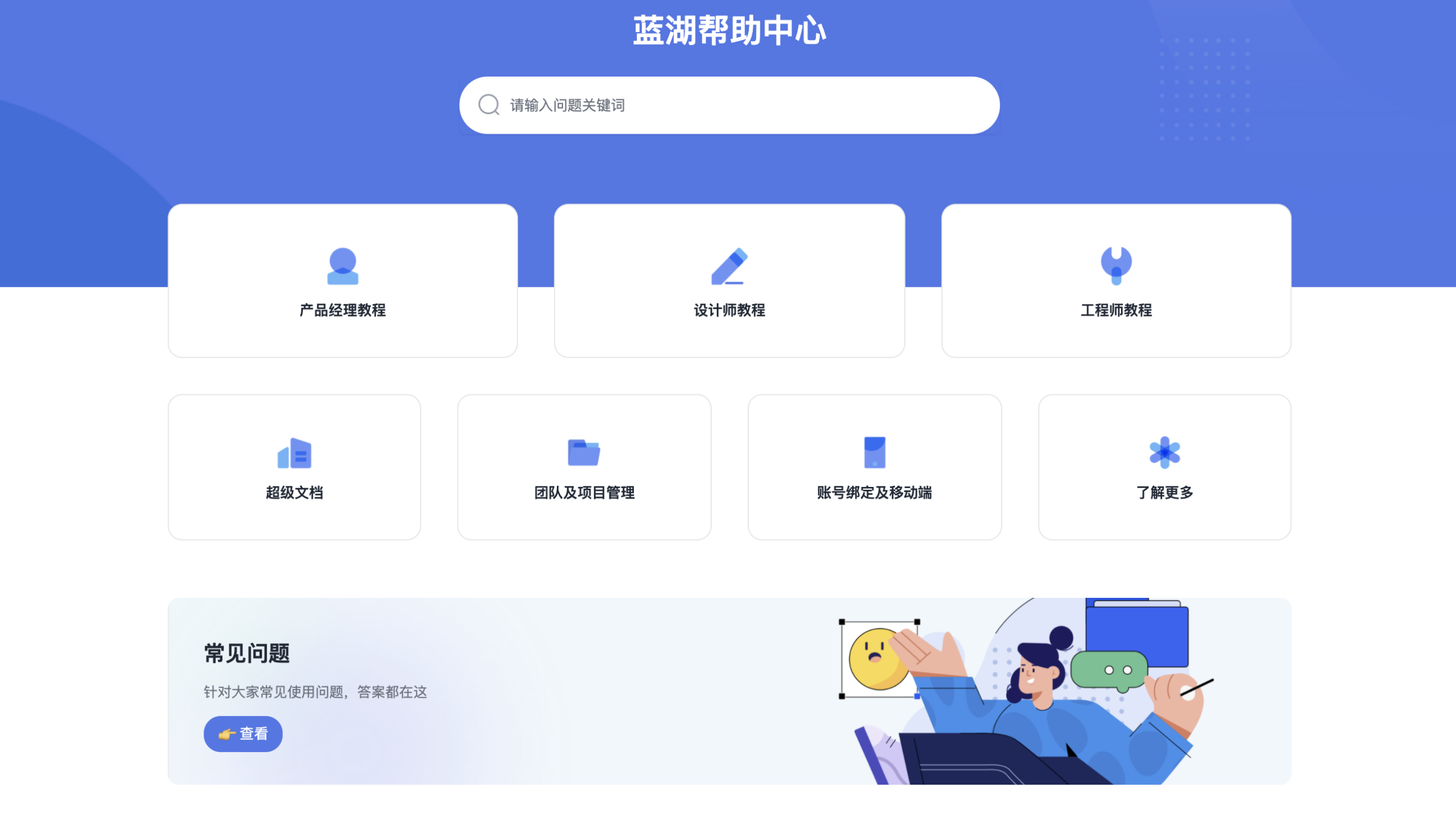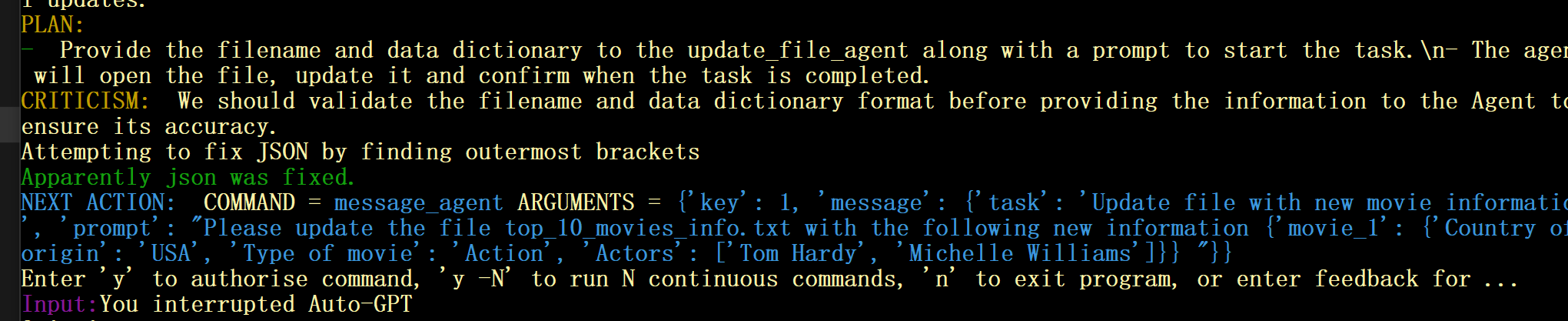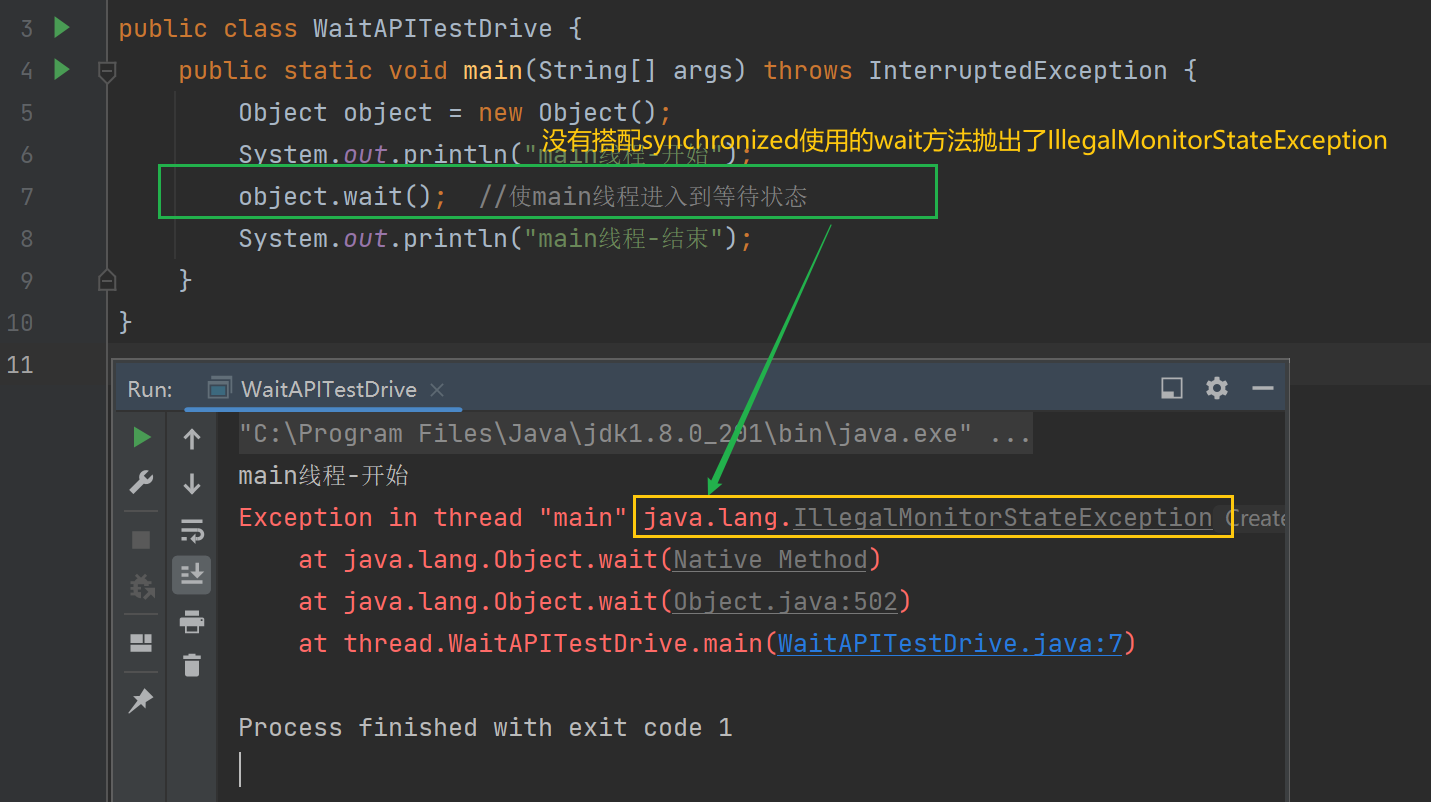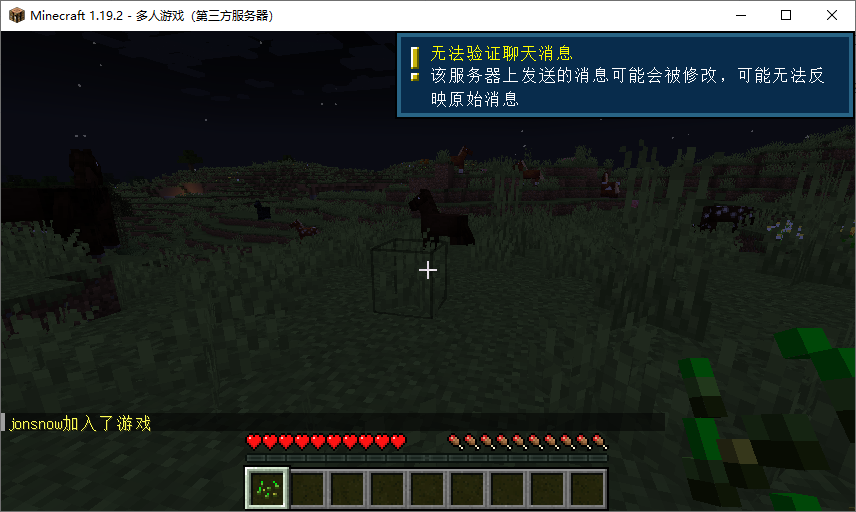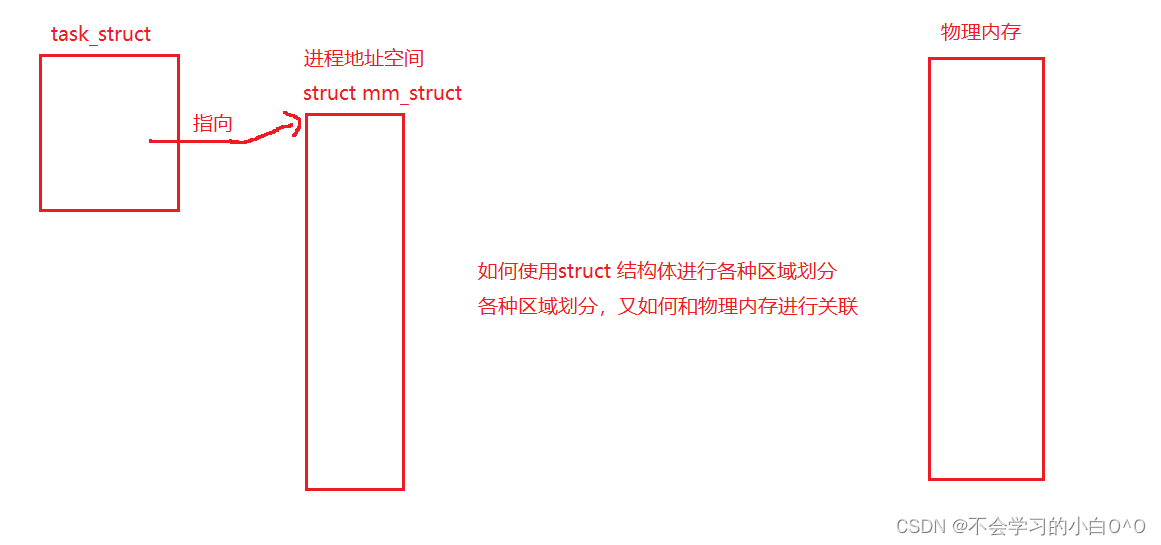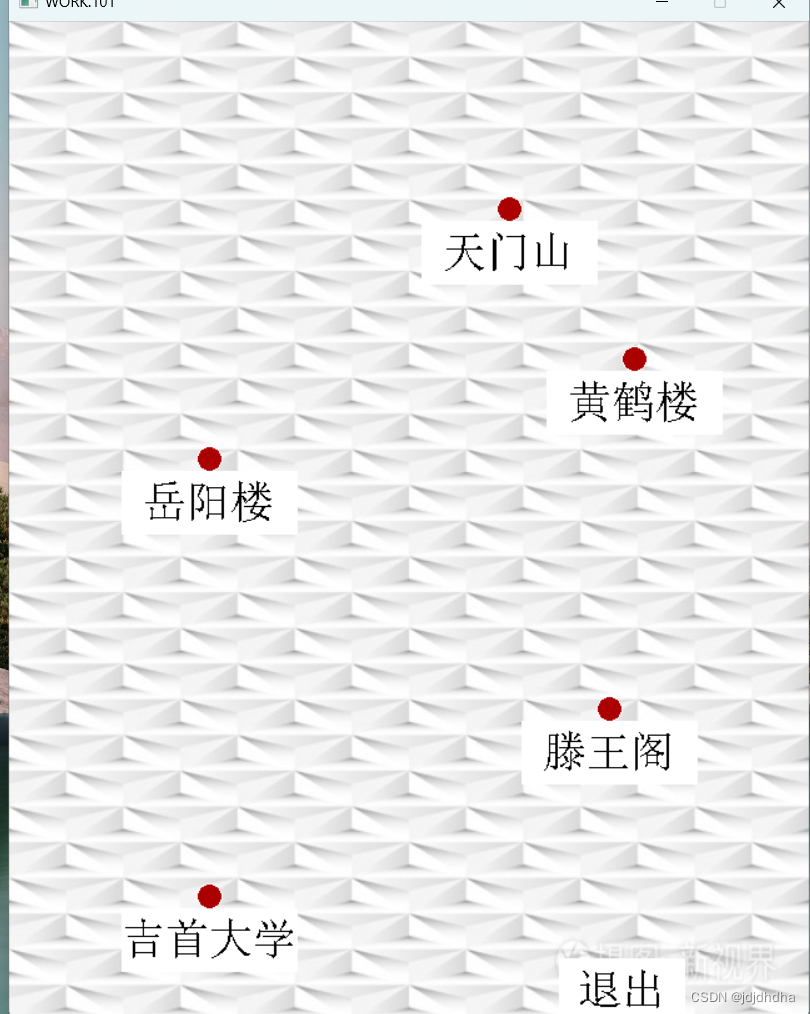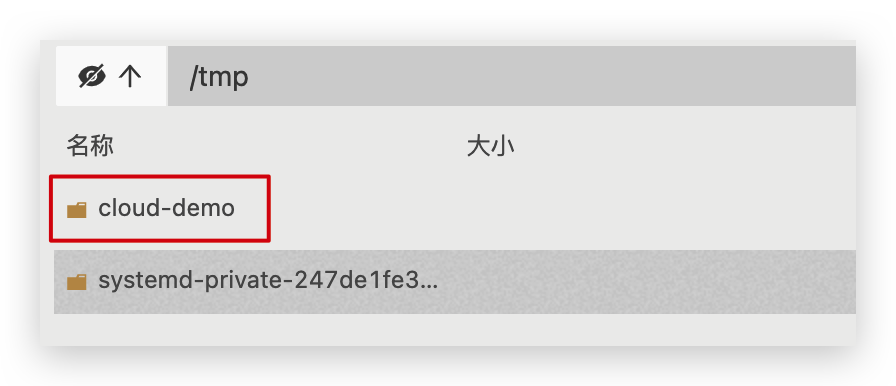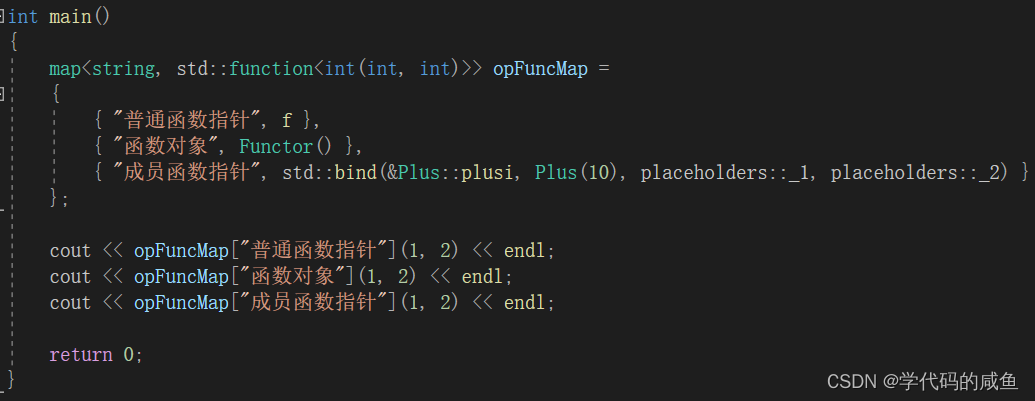一、BIND域名服务基础
服务背景
1在日常生活中人们习惯使用域名访问服务器,但机器向互相只认IP地址,域名与IP地址之间是多对一的关系,一个IP址不一定只对应一个域名,且一个完成域名只可以对应一个IP地址,它们之间转换工作成为域名解析,域名解析需要由专门的域名解析服务器来完成,整个过程是自动进行的
1.1 DNS系统的定义
- DNS是“域名系统"的英文缩写。它作为将域名和IP地址相互映射的一个分布式数据库,能够使人更方便地访问互联网。
- DNS服务使用TCP和UDP的53端口,TCP的53端口用于连接DNS服务器,UDP的53端口用于解析DNS。
- 每一级城名长度的限制是63个字符,域名总长度则不能超过253个字符。
1.2域名结构
http;//www.sina.com.cn./
http://主机名.子域,二级域.顶级城 根城/
- 树状结构最项层称为根域,用"."表示,相应服务器称为根服务器,整个域名空向解析权都归根服务器所有,但根服务器无法承担庞大的负载,采用委派“机制,在根域下设置了一些顶级域,然后将不同顶级域解析权分别委派给相应的项级域服务器,如将com域的解析权委派给com域服务器,以后但凡根服务器收到以com结尾的域名解析请求,都会转发给城服务器,同样道理,为了减轻项级城的压力,又下设了若干二级域,二级域又下设三级域或主机
根域 - 位于域名空间最顶层,一般用一一个” 表示
顶级域 - 一般代表一种类型的组织机构或国家地区,
- 如 net(网络供应商)、,com(工商企业)、,org(团体组织)、.edu(教育机构)、·gov(政府部门)、,cn(中国国家城名)
二级域 - 用来标明顶级域内的一个特定的组织,国家顶级域下面的二级域名由国家网络部门统一管理,
- 如 .cn 顶级域名下面设置的二级域名: com.cn、.net.cn、.edu.cn
子域 - 二级域下所创建的各级域统称为子域,各个组织或用户可以自由申请注册自己的域名
主机 - 主机位于域名空间最下层,就是一台具体的计算机
- 如 www、mai1都是具体的计算机名字,可用www.sina.com.cn.、mailsina.com.cn,来表示,这种表示方式称为 FQDX(完全合格域名,是指包含了所有域的主机名,其中包括根域),也是这台主机在域名中的全名
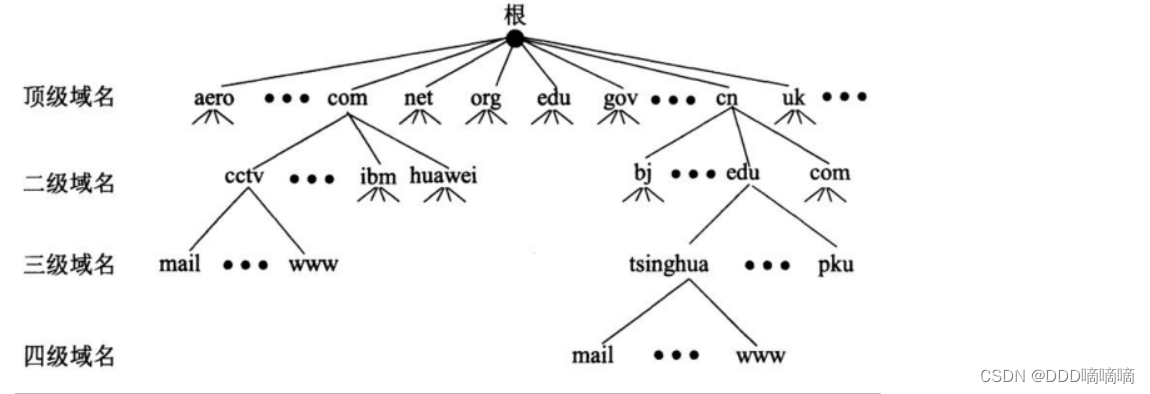
递归查询与迭代查询
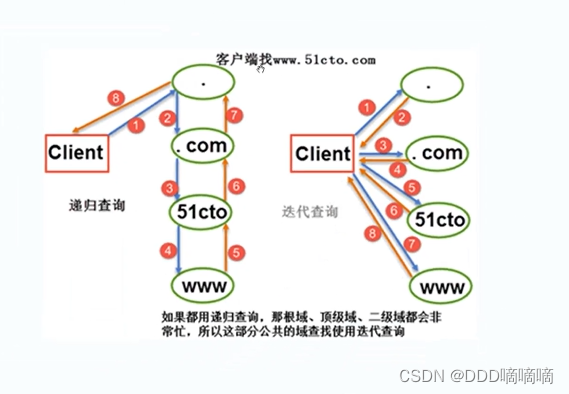
1.3DNS解析原理与服务器类型
正向解析:
- 根据域名查找对应的IP地址
反向解析: - 根据IP地址查找对应的域名
(1)主域名服务器 - 负责维护一个区域的所有域名信息,是特定的所有信息的权威信息源,数据可以修改。构建主城名服务器时,需要白行建立所负责区域的地址数据文件。
(2)从域名服务器 - 当主城名服务器出现故障、关闭或负载过重时,从域名服务器作为备份服务提供域名解析服务。从域名服务器提供的解析结果不是由自己决定的,而是来自于主域名服务器。构建从域名服务器时,需要指定主城名服务器的位置,以便服务器能自动同步区域的地址数据库。
(3)缓存域名服务器。只提供城名解析结果的缓存功能,目的在于提高查询课度和效率,但没有域名数据率。它从某个远程服务器取得每次域名服务器查询的结果,并将它放在高速缓存中,以后查询相同的信息时用它予以响应。缓存域名服务器不是权威性服务器,因为提供的所有信息都是间接信息。构建缓存域名服务器时,必须设置根域或指定其他DNS服务器作为解析来源。
(4) 转发域名服务器 - 负责所有非本地域名的本地查询。转发城名服务器接到查询请求后,在其缓存中查找,如找不到就将请求依次转发到指定的域名服务器,直到查找到结果为止,否则返回无法映射的结果。
二、搭建DNS服务
2.1搭建主域名服务器,正向解析、反向解析
(1)关闭防火墙,安装bind软件包
systemctl stop firewalld
setenforce 0
yum -y install bind
(2)修改主配置文件vim /etc/named.conf
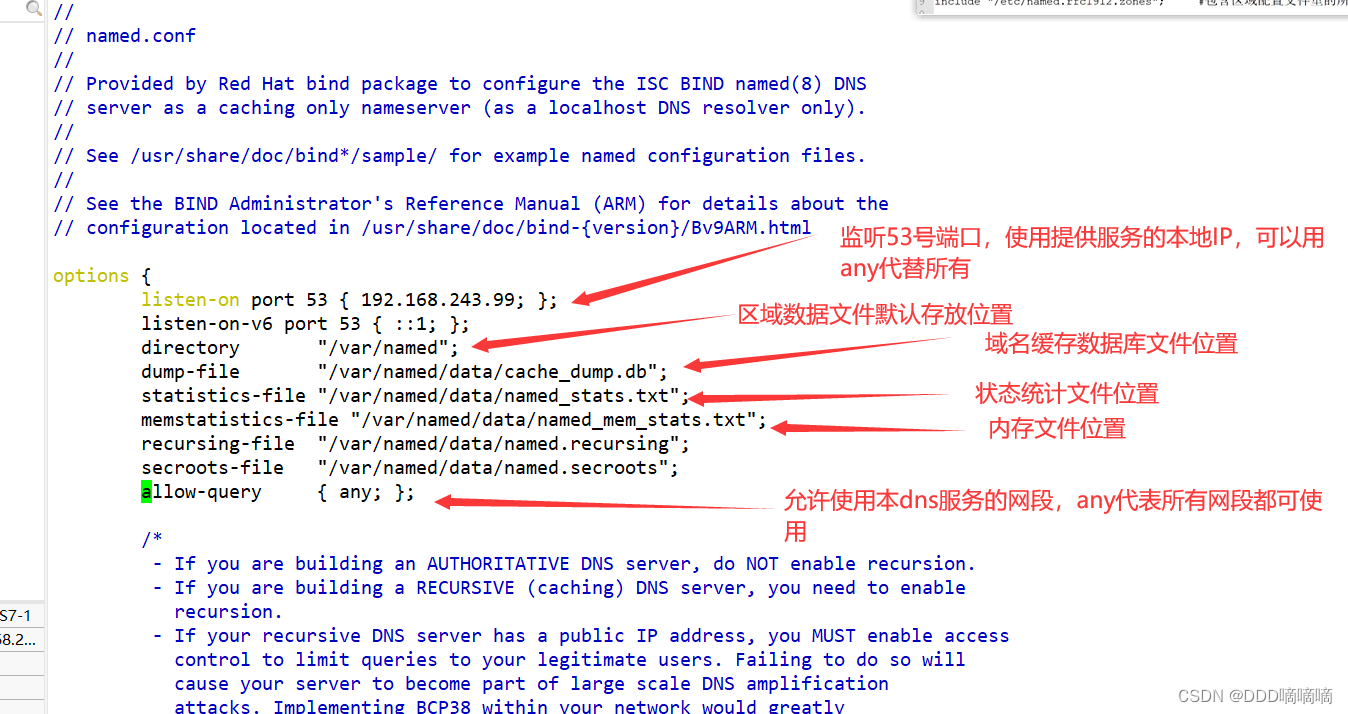
(3)修改区域配置文件,添加正向区域配置,反向区域配置vim /etc/named.rfc1912.zones
正向解析配置
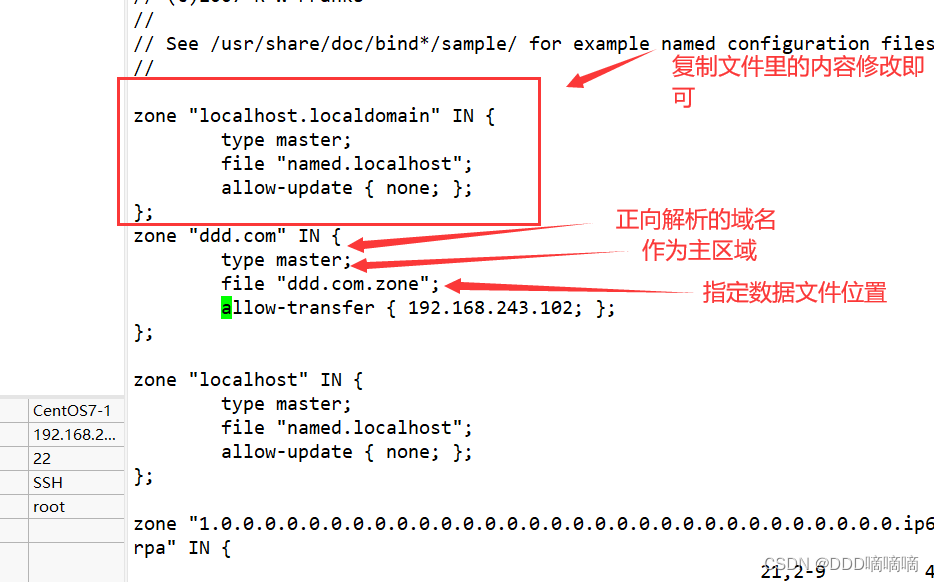
反向解析配置
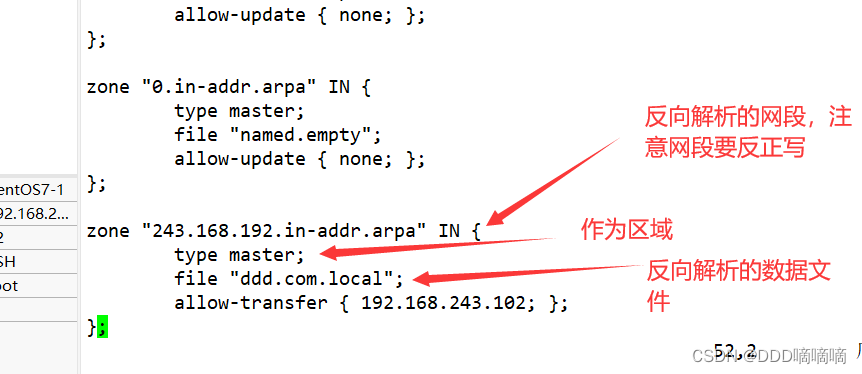
(4)配置正向、反向区域数据文件
先把区域数据文件保留权限复制以下,复制的文件名为刚刚配置的文件名
cp -p named.localhost ddd .com.zone
cp -p named.localhost ddd .com.local
正向:vim /var/named/ddd.com.zone
反向:vim /var/named/ddd.com.local
正向区域数据文件vim /var/named/ddd.com.zone

逆向向区域数据文件vim /var/named/ddd.com.local
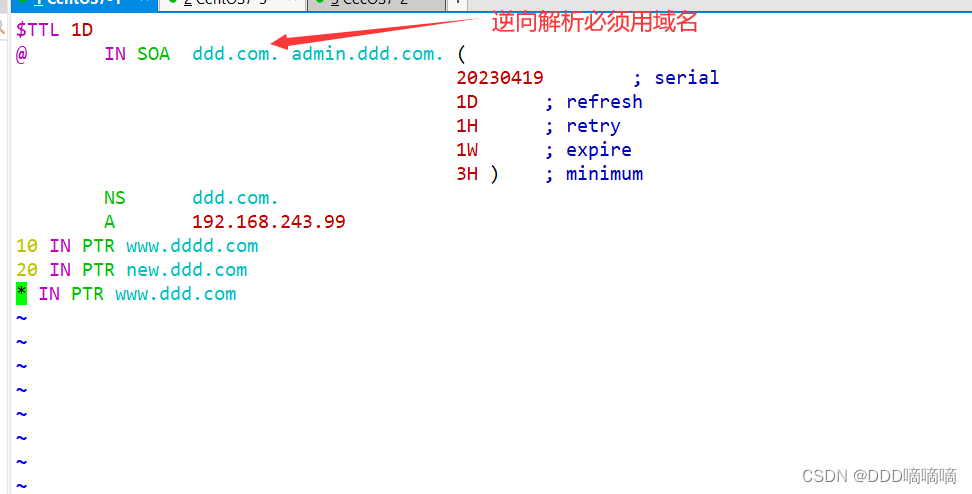
重启服务 systemctl restart named
(5)检验DNS服务
设置主机的访问DNS的IP地址
vim /etc/resolv.conf
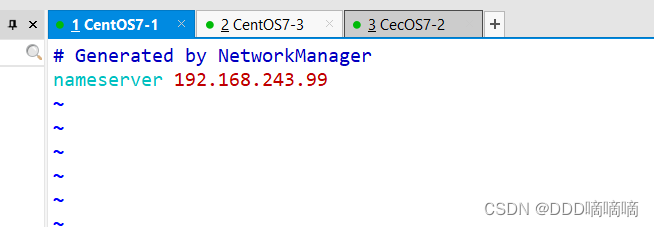
用nslookup 命令测试解析域名
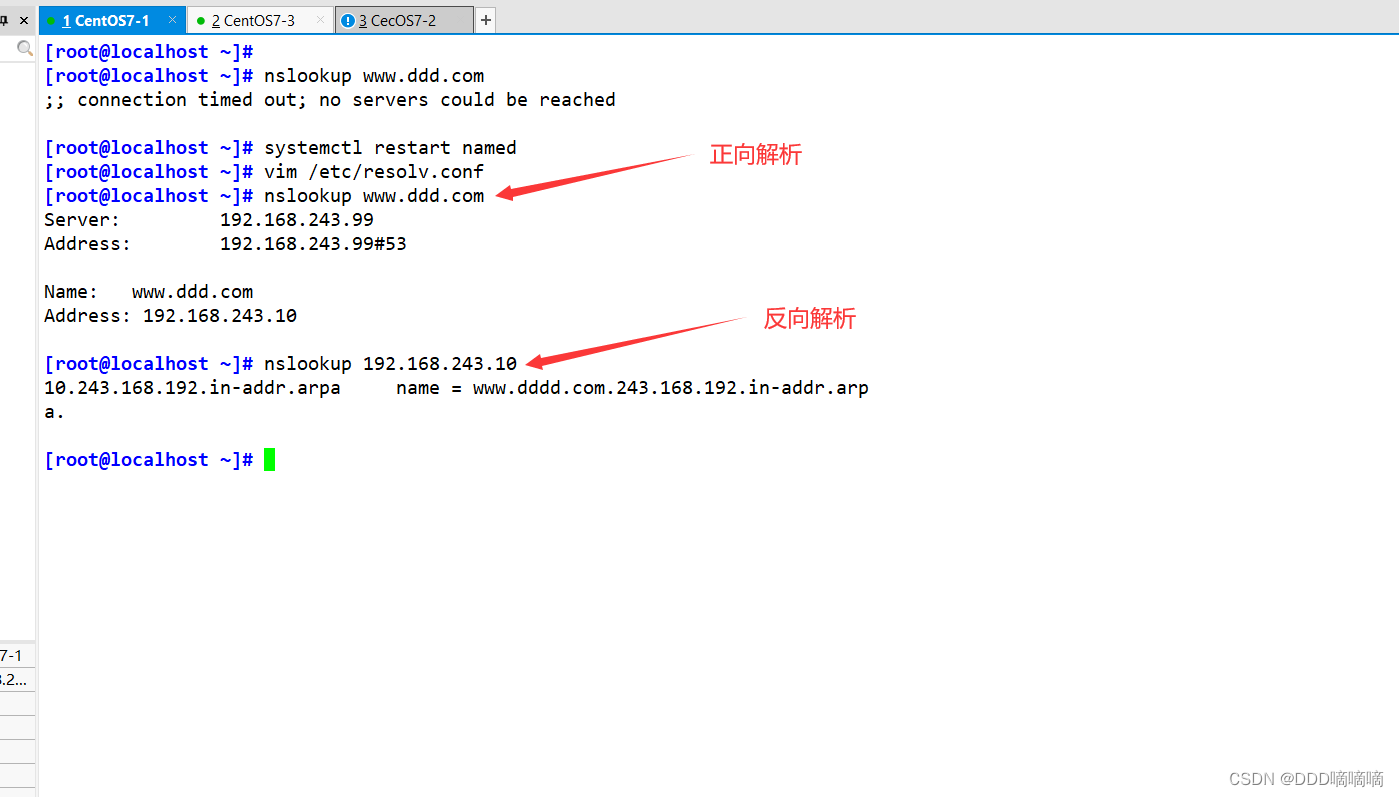
2.2实验二:搭建从域名服务器,并使用DHCP动态配置IP地址
实验思路:7-1做主域名服务器 ,并搭建DFCP服务
7-2做从域名服务器
10-1做客户端,使用动态IP地址,并访问域名服务器
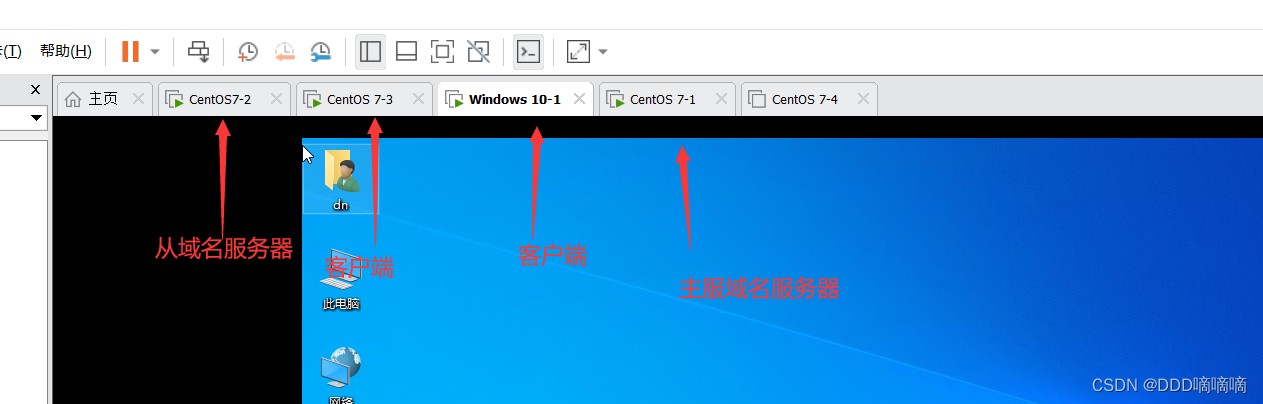
(1)所有主机关闭防火墙,下载bind 、dfcp软件包,(同上即可)
(2) 配置主服务器的与从服务器的全局配置文件(同上即可)
(3)配置主服务器、从服务器的区域配置文件
vim /etc/named.rfc1912.zones
主域名服务器

从域名服务器

(4)主服务器的区域数据库文件同上配置
(5)主、从服务器重启服务即可查看到从服务器selves目录下由主服务器的区域数据文件内容
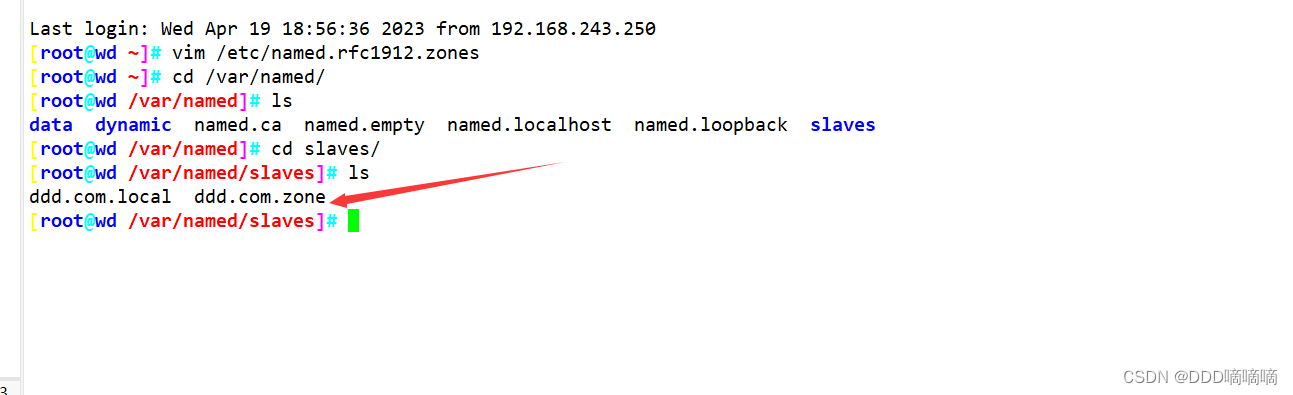
(6)给主服务器配置DHCP服务
cp /usr/share/doc/dhcp-4.2.5/dhcpd.conf.example /etc/dhcp/dhcpd.conf #复制文件模板
vim /etc/dhcp/dhcpd.conf #配置DHCP配置文件
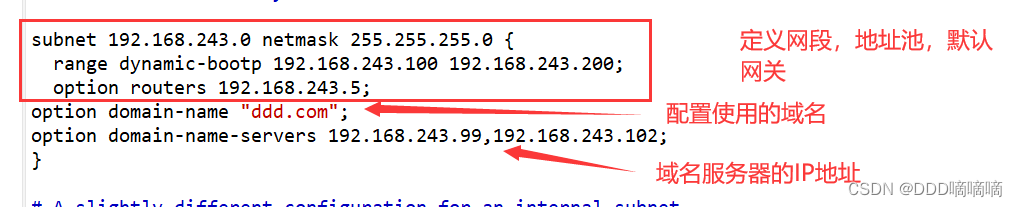
(7)服务器,和客户端的虚拟机切换成仅主机模式
配置dns服务器地址
Linux网卡配置成dhcp模式
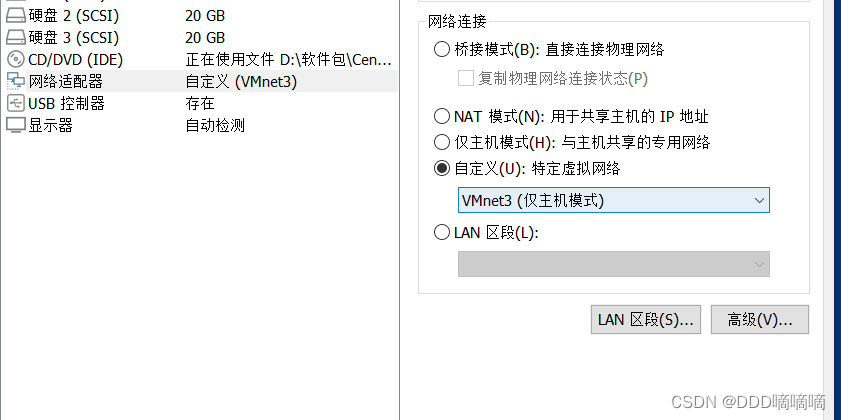
windows
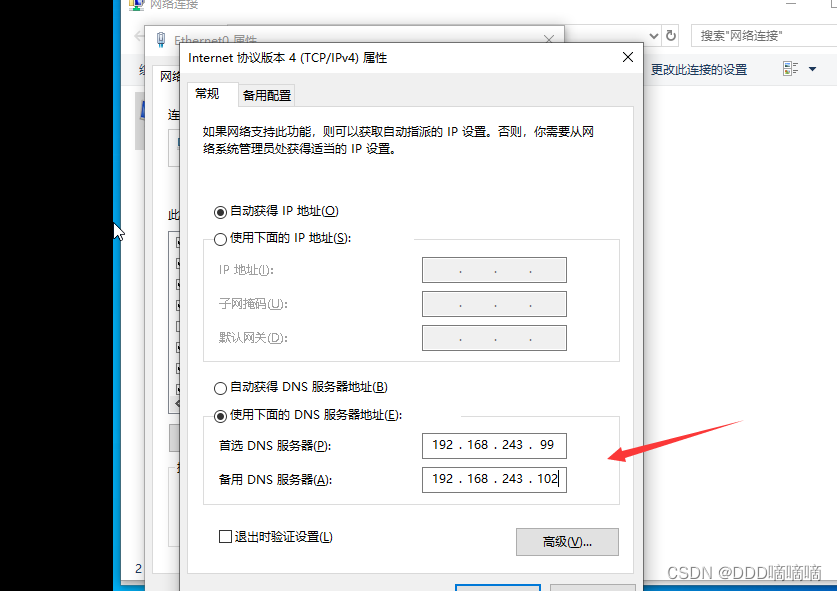
Linux
vim /etc/resolv.conf #配置dns服务器地址
vim /etc/sysconfig/network-scripts/ifcfg-ens33 #设置动态网卡,也可以设置dns服务器地址
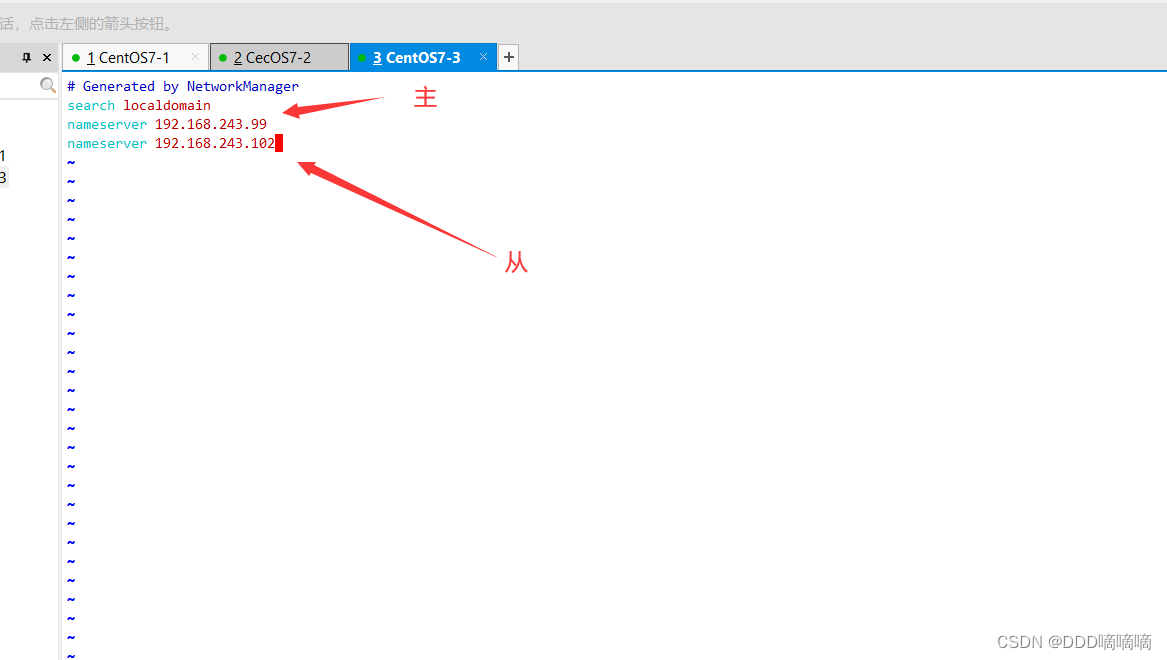
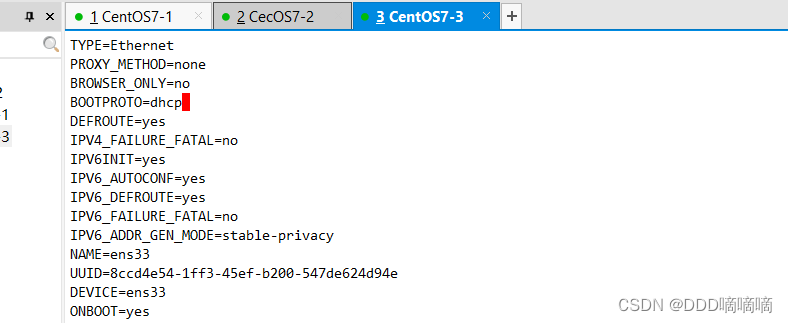
(8)重启服务验证
windows
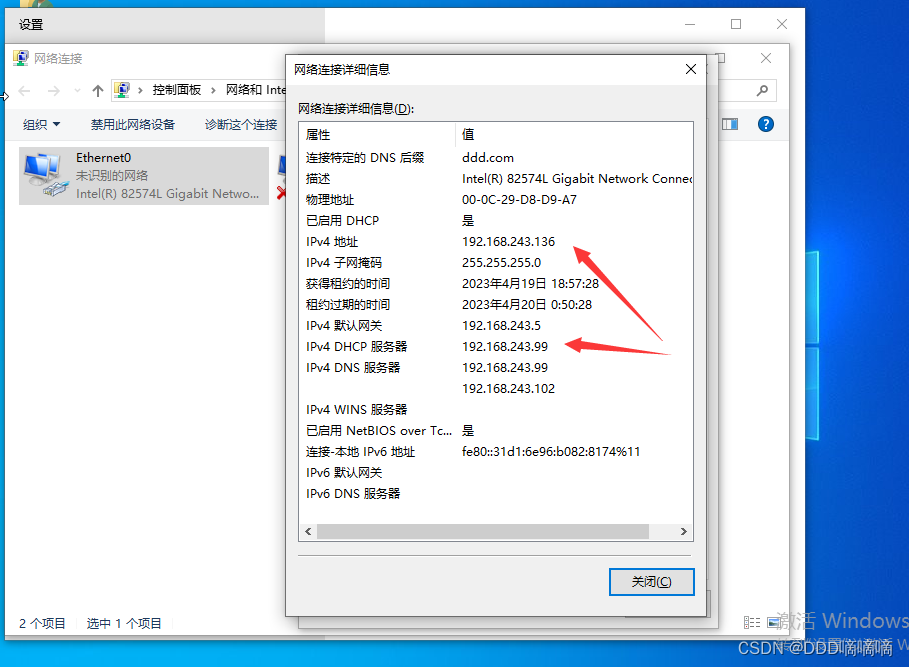

Linux
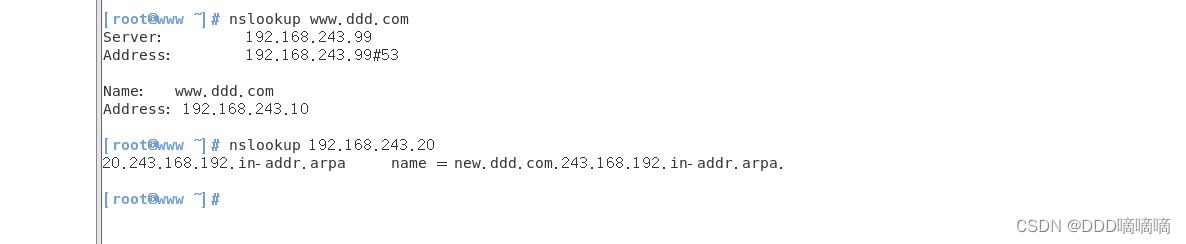
模拟主服务故障,关闭主服务器的named服务
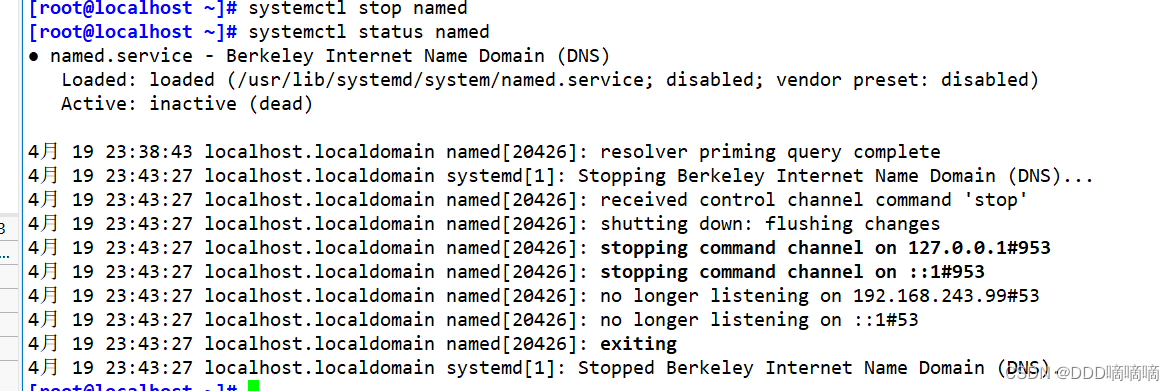
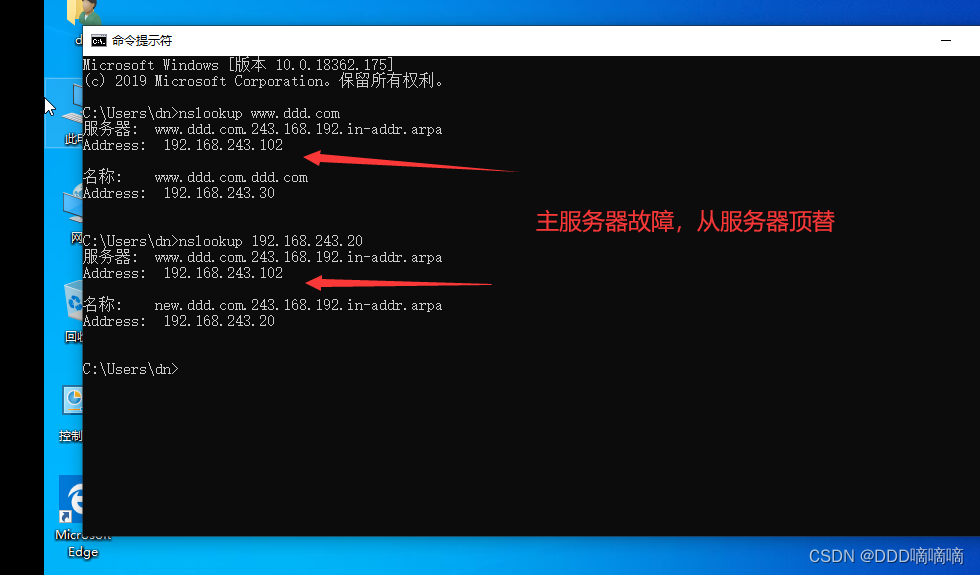
![[ARM+Linux] 基于wiringPi库的串口通信](https://img-blog.csdnimg.cn/8a4954b6d8eb4f6d870a94f1bdfd9796.png)